win10登录取消密码怎么取消 Win10登录密码如何取消
更新时间:2024-06-16 08:37:03作者:jiang
Win10登录取消密码是一种方便快捷的操作,让用户无需输入密码即可直接进入系统,取消Win10登录密码的步骤也非常简单,只需要在设置中进行相应的操作即可。通过取消登录密码,用户可以节省时间,提高使用效率。但需要注意的是,取消密码可能会降低系统的安全性,因此建议在私人设备上取消密码,而在公共设备上仍保留密码保护。
具体步骤:
1.打开电脑的设置窗口,点击帐户。
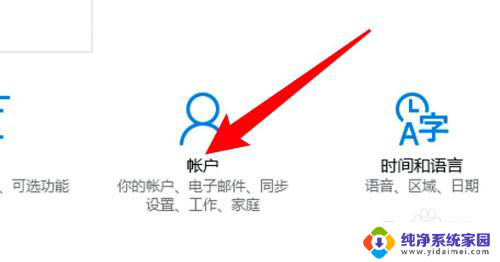
2.点击窗口左边的登录选项。
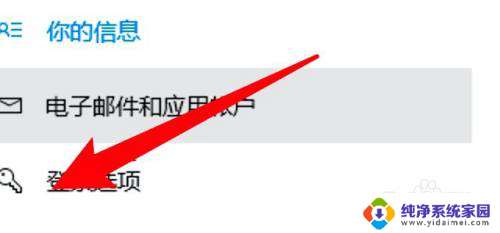
3.在页面上找到密码选项,点击更改按钮。
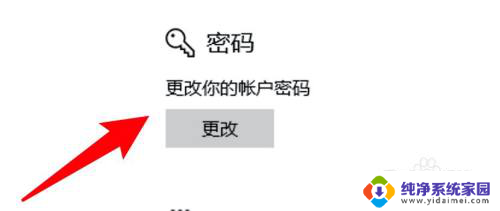
4.输入现在使用的密码。
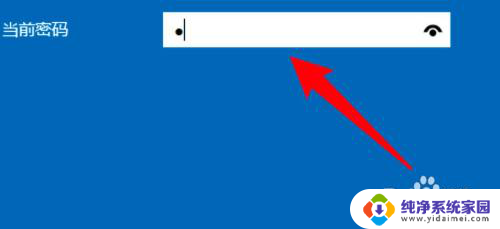
5.留空新密码,点击下一步即可。
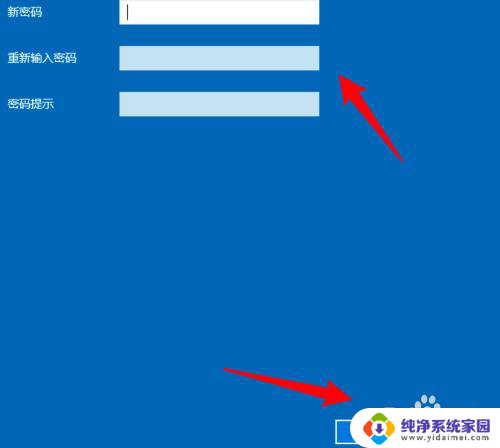
以上就是关于如何取消win10登录密码的全部内容,如果您遇到相同情况,可以按照以上方法来解决。
win10登录取消密码怎么取消 Win10登录密码如何取消相关教程
- win10登录怎么取消登录密码 win10如何取消账户密码登录
- win10电脑输入密码登录怎么取消 win10怎样取消账户密码登录
- 怎么取消登录密码 win10系统如何取消登录密码
- win10怎么把登录密码取消 win10系统取消登录密码教程
- win10取消登录密码和pin win10登录pin密码怎么取消
- windows登录密码怎么取消 win10系统取消登录密码的方法
- 电脑w10怎么把登录密码取消 win10系统取消密码登录步骤
- win10取消登入密码 win10系统取消登录密码教程
- win10用户密码怎么取消 win10系统取消登录密码的方法
- win10怎样取消密码登录 win10系统怎么去掉登录密码
- 怎么查询电脑的dns地址 Win10如何查看本机的DNS地址
- 电脑怎么更改文件存储位置 win10默认文件存储位置如何更改
- win10恢复保留个人文件是什么文件 Win10重置此电脑会删除其他盘的数据吗
- win10怎么设置两个用户 Win10 如何添加多个本地账户
- 显示器尺寸在哪里看 win10显示器尺寸查看方法
- 打开卸载的软件 如何打开win10程序和功能窗口